[智慧流量監控QoS] 華碩路由器頻寬管理 QoS 介紹與設定
什麼是頻寬管理QoS (Quality of Service)?
頻寬管理能夠協助用戶確保優先等級較高的任務及應用程式的頻寬。您可以透過下列三種QoS類型功能介紹與使用情境說明,依據您的需求從三個功能中選擇其中一個使用。
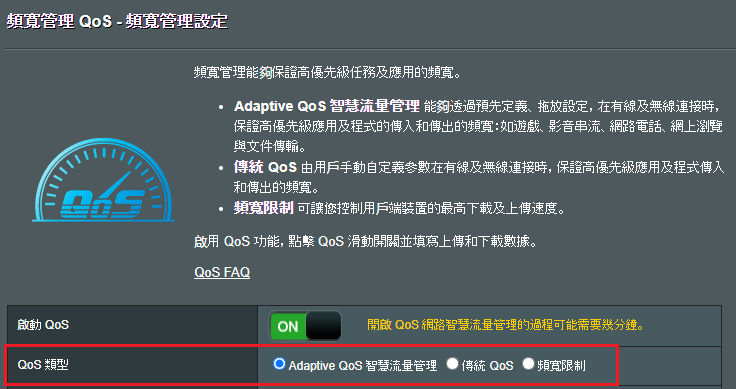
功能介紹與使用情境:
Adaptive QoS 智慧流量管理
可以根據需求自訂特定應用程式類型的優先等級,讓有線或無線連接裝置都能保證優先等級較高的應用程式上傳和下載的頻寬。應用程式的類型有:遊戲、影音串流、網路電話、網路瀏覽、Work-From-Home等。
舉例: 如果您希望能夠保障玩遊戲的頻寬,就可以在此將模式點選為「遊戲」,可以保證頻寬不會被單一或其他應用完全佔據而造成遊戲延遲。
傳統 QoS
傳統QoS可以透過自定義,分別設定各種服務及應用程式的頻寬最大最小值以及頻寬使用的優先等級。
舉例: 如果家中有100Mbps的頻寬,家人最常玩遊戲及上網,則可以根據家人需求,設定網頁瀏覽等級最高,遊戲等級次高,接著設定網頁瀏覽頻寬可達總頻寬中的20%到70%,代表網頁瀏覽最低保證頻寬為20Mbps 但網頁瀏覽最多只會佔用總頻寬的70Mbps,剩下的頻寬則會分配遊戲。
詳細設定可參考此連結[智慧流量監控QoS]如何設定 QoS-傳統型?
頻寬限制
此功能可對有線或無線的單一裝置限制其最高下載及上傳速度。目前同時最多可限制32個連接裝置的網速。
舉例: 如果您家中會有人常常下載大量影片或文件佔用了幾乎所有頻寬,導致其他人無法順暢上網或玩遊戲,就可使用頻寬限制來合理分配每個裝置可使用的最大上下載頻寬。
1. 進入路由器使用者控制頁面後,點選左側Adaptive QoS智慧流量。
注意:若您不知道如何進入路由器設定頁面,可參考FAQ [無線路由器] 如何進入華碩無線路由器的管理介面?
2. 進入之後,點選[啟動QoS],選擇QoS類型為[智慧流量管理Adaptive QoS],接著依據您的網路環境選擇適合您的模式,再點選[套用本頁面設定]即完成。
下圖以「遊戲」模式舉例。
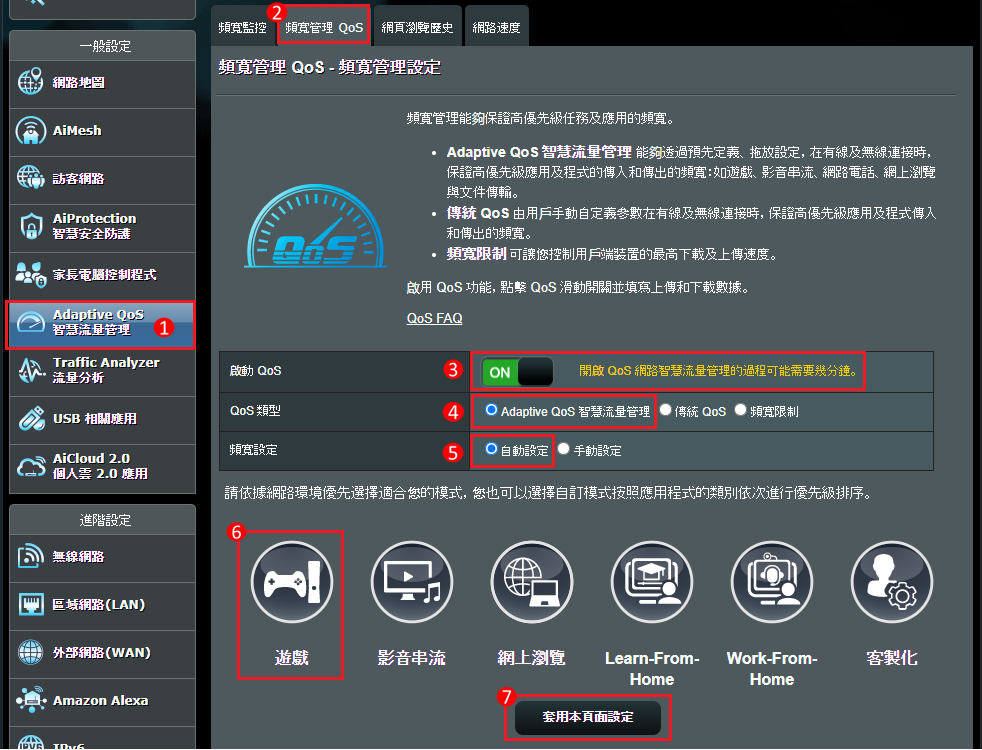
若您想要自己設定各種應用程式的優先等級順序,可以點選[客製化]。
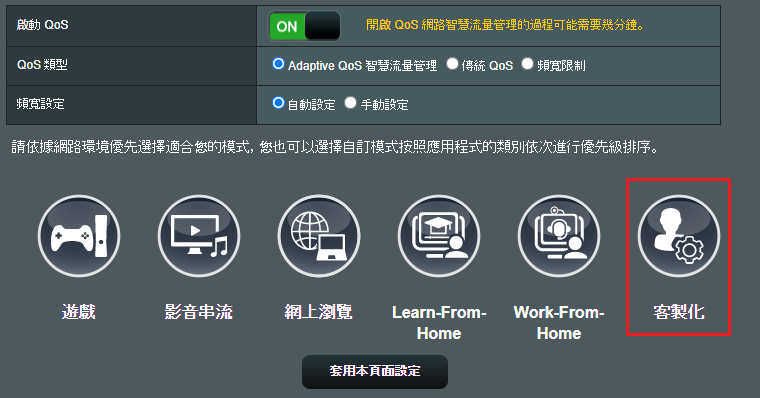
進入下列畫面,利用滑鼠拖曳程式類別的方式設定優先等級的高低。
下圖舉例,要將「影音串流」改為優先等級最高,
用滑鼠點擊「影音串流」類別按住不放,將「影音串流」移動到「遊戲」的上方後,在放開滑鼠。
拖曳完畢之後,點選[儲存]即完成。
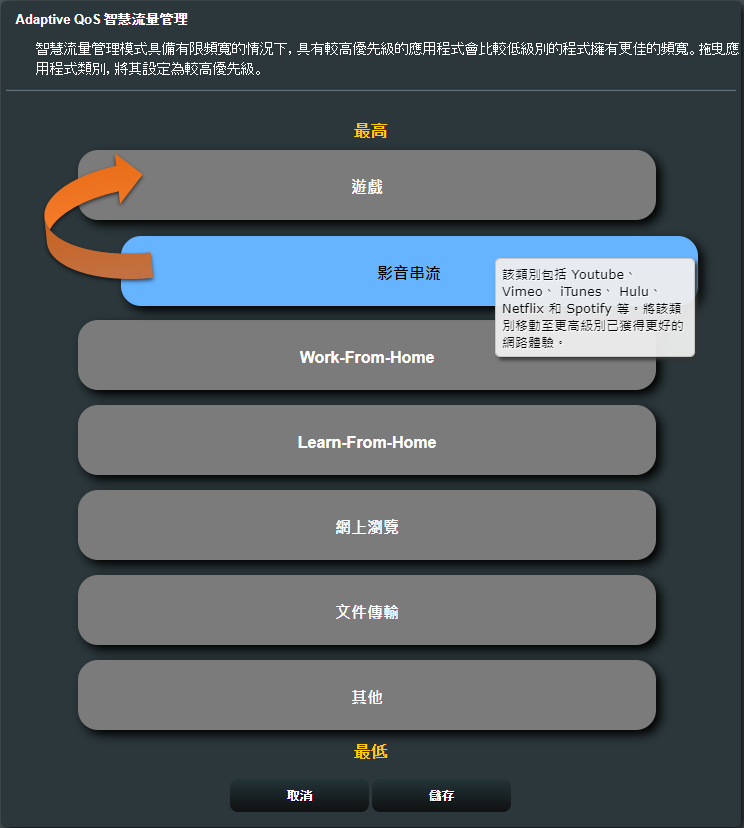
詳細設定可參考此連結[智慧流量監控QoS]如何設定 QoS-傳統型?
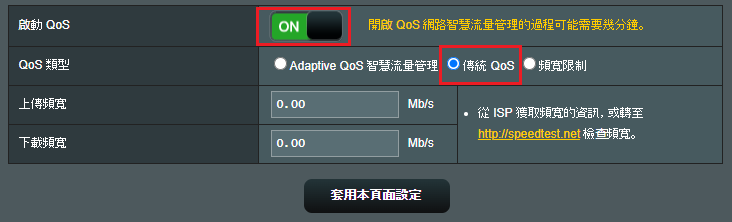
1. 進入路由器使用者控制頁面後,點選左側Adaptive QoS智慧流量
注意1:若您不知道如何進入路由器設定頁面,可參考FAQ [無線路由器] 如何進入華碩無線路由器的管理介面?
注意2:建議詢問您的網路供應商 (ISP) 您目前網路方案的頻寬最大值,設定裝置的頻寬應該要小於最大值,才可達到限制的作用。
舉例,您的網路供應商提供給您的上傳下載頻寬最大值為100Mb/s,今天若您把裝置上下載頻寬速度設為100Mb/s,或是高於100Mb/s,
其實該裝置可使用的頻寬與設定前相同,都是100Mb/s。因此,您應該將速度設定小於頻寬的最大值100Mb/s,才能達到您預期的頻寬限制效果。
2. 將啟動QoS選為[ON],點選[頻寬限制]
3. 選擇您想要限制的目標裝置
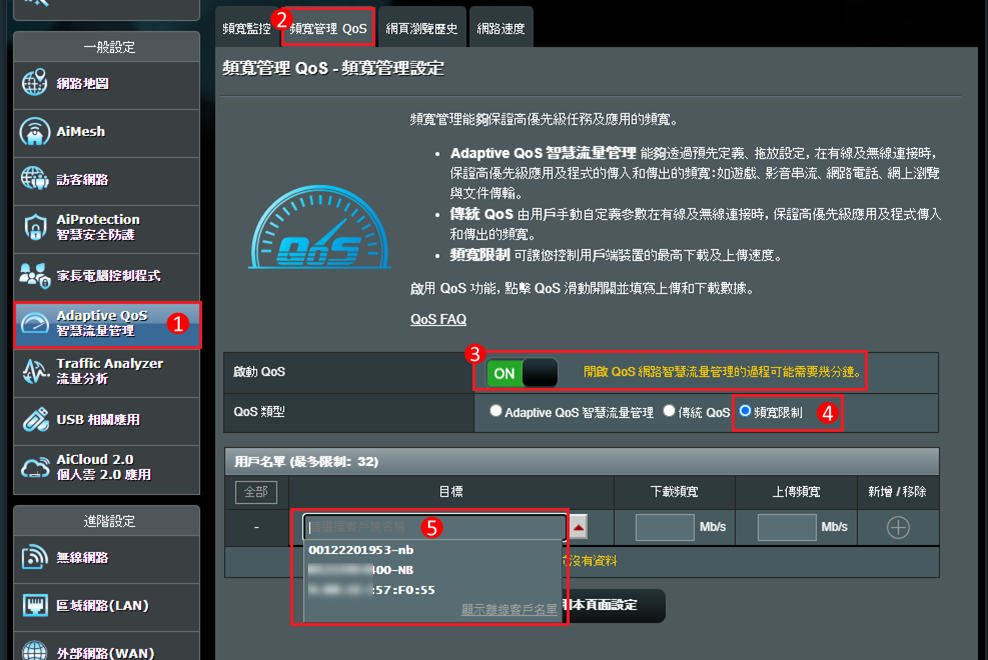
4. 設定該裝置的最高下載及上傳頻寬後,點選[新增]。
下列以網路供應商提供給您的頻寬最大值為100Mb/s,欲限制裝置的上下載頻寬最高為30Mb/s為舉例。
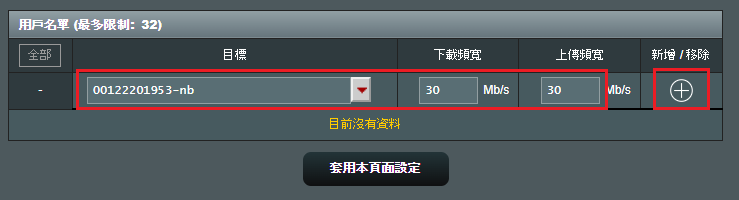
5. 新增完成後,點選[套用本頁面設定]即完成。
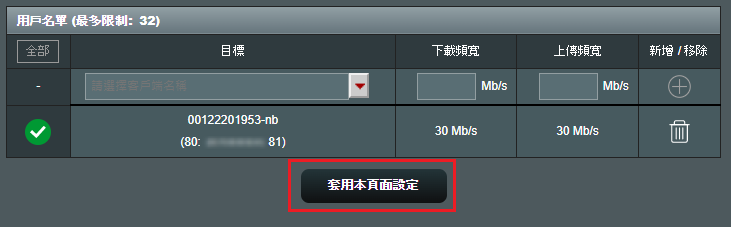
常見問答
1. 這三種QoS類型功能我是否能相互搭配使用?
目前華碩路由器一次只能選擇一種QoS功能,無法同時使用兩個或三個類型,請依照您的需求及網路環境選擇您需要的功能。
2. 為什麼對單一裝置設定了頻寬限制後,卻沒有達到預期的限制效果?
(1) 請詢問您的網路電信商,確認您網路方案的頻寬最大值。
(2) 確認您設定裝置的上傳下載頻寬小於網路供應商提供給您的頻寬最大值。
假設您使用的網路方案上傳下載頻寬最大值為100Mb/s, 但是您將該裝置的下載上傳頻寬都設為110Mb/s
那麼該裝置最多能使用到的頻寬就是網路供應商提供的100Mb/s。
若要成功達到限制的作用,您應該要將裝置的下載上傳頻寬設為100以內的數值。
如何取得(Utility / Firmware)?
您可以在華碩下載中心取得最新的軟體,手冊,驅動程式和韌體 . 華碩下載中心
如果您需要有關華碩下載中心的更多訊息,請參考此連結